Колесико на мышке – это очень полезная функция, которая значительно облегчает навигацию и пролистывание веб-страниц. Однако, иногда может возникнуть ситуация, когда оно перестает работать. Это может быть достаточно раздражающим, особенно если вы привыкли использовать колесико для быстрого перемещения по длинным текстам или прокрутки списка песен. В данной статье мы рассмотрим основные причины такой проблемы и предложим несколько решений, которые помогут вам восстановить работоспособность колесика на мышке.
Одной из самых распространенных причин, по которой колесико на мышке перестает работать, является загрязнение его внутренних элементов. При использовании мыши в пыльной среде или при попадании грязи на само колесо, между ним и сенсорным элементом может образоваться некоторое сопротивление, что препятствует его свободному вращению. Это особенно актуально для оптических мышей, у которых колесо выполняет и функцию прокрутки, и считывания движения.
Для начала решения проблемы вы можете попытаться очистить колесико на мышке. Для этого нужно отключить мышь от компьютера, чтобы избежать случайного нажатия, и аккуратно удалить все пыль и грязь из-под колесика. Можно воспользоваться ватными палочками или валиками, предварительно смоченными в спирте или другом чистящем растворе. После того, как вы очистите колесико, вы можете повторно подключить мышь и проверить, успешно ли решена проблема с его работоспособностью.
Причины неработающего колесика мышки

1. Загрязнение колесика мышки:
Одной из самых распространенных причин неработоспособности колесика мышки является его загрязнение. Пыль, грязь и мелкие частицы могут попасть в механизм колесика и препятствовать его нормальной работе. В результате колесико может перестать реагировать на прокрутку или работать неправильно.
2. Изношенность механизма колесика:
Если мышка использовалась в течение длительного времени или подвергалась неаккуратному обращению, механизм колесика может износиться и стать менее чувствительным. В таком случае прокрутка может быть затруднена или полностью отсутствовать.
3. Проблемы с драйверами или программным обеспечением:
Некорректно установленные или устаревшие драйверы мышки, а также конфликты с программным обеспечением могут вызвать проблемы с колесиком. В такой ситуации возможно требуется обновить драйверы или проверить настройки программного обеспечения.
4. Неправильные настройки операционной системы:
Иногда причина неработающего колесика мышки может быть связана с неправильными настройками операционной системы. Например, в некоторых случаях может быть отключена опция прокрутки колесика или назначена неправильная функция для его работы. Проверьте настройки и включите необходимые опции, чтобы вернуть работоспособность колесика.
5. Физические повреждения:
Если мышка падала, подвергалась ударам или имела другие физические повреждения, то это может стать причиной неработающего колесика. Поврежденные детали в механизме или разрыв соединений могут вызывать сбои и проблемы в работе мышки.
6. Неисправность колесика или системы прокрутки:
В некоторых случаях причina неработающего колесика может быть связана с неисправностью самого колесика или системы прокрутки. Это может потребовать ремонта или замены соответствующих деталей чтобы вернуть работоспособность.
Плохое соединение или неисправный кабель
Если колесико мыши перестало реагировать, причиной может быть плохое соединение или неисправный кабель.
Проверьте, правильно ли подключена мышь к компьютеру. Убедитесь, что USB-порт, к которому подключена мышь, работает исправно. Попробуйте подключить мышь к другому USB-порту и проверить, поможет ли это решить проблему.
Также важно проверить состояние кабеля мыши. Возможно, кабель имеет повреждения, например, перелом или обрыв. В этом случае, попробуйте использовать другой кабель или заменить его.
Если после проведенных действий колесико мыши по-прежнему не работает, возможно, причина проблемы в программном обеспечении или аппаратной неисправности мыши. В этом случае, рекомендуется обратиться к специалисту для проведения диагностики и ремонта.
Устаревший или несовместимый драйвер
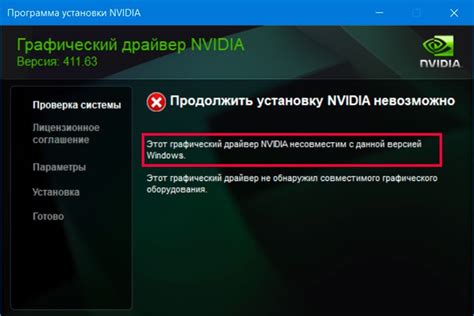
Если драйвер разработан для более старой версии операционной системы или несовместим с вашим конкретным устройством, то колесико на мышке может не работать. В этом случае необходимо обновить или заменить драйвер, чтобы решить проблему.
Чтобы обновить драйвер, вам потребуется знать бренд и модель вашей мышки. Посетите веб-сайт производителя и найдите раздел поддержки, драйверы или загрузки. Введите данные о вашей мышке и загрузите последнюю версию драйвера, соответствующую вашей операционной системе.
После загрузки драйвера запустите установочный файл и следуйте инструкциям на экране. После успешной установки нового драйвера перезагрузите компьютер и проверьте, работает ли теперь колесико на мышке.
Если обновление драйвера не решает проблему, попробуйте удалить текущий драйвер и установить предыдущую версию. Но помните, что это может привести к возникновению других проблем с мышью или другими устройствами.
Если проблема остается, возможно, ваша мышь не совместима с операционной системой. В этом случае вам придется приобрести новую мышь, которая поддерживает вашу операционную систему.








